ae如何导出mp4格式?图文教程,手把手教您搞定
在创作精彩的视频内容后,将其成功导出为通用的MP4格式是确保作品在不同平台上流畅播放的重要一环。Adobe After Effects作为一款专业的视频后期制作工具,提供了丰富的功能来实现这一目标。
在本文中,我们将通过图文教程,手把手地向您演示ae如何导出mp4格式的视频。无论您是初学者还是有一定经验的用户,这个详细的指南将帮助您在导出过程中信心十足地搞定各项设置。

ae如何导出mp4格式?
Adobe After Effects(AE)是专业视频制作软件,对于许多用户来说,导出MP4格式可能是一项基本却又不那么直观的任务。接下来通过图文教程,详细解答ae如何导出mp4格式的问题,提供更便捷的视频处理服务。
ae视频导出步骤如下:
步骤1:在AE项目中,选择要导出的合成,然后点击顶部的【文件】菜单,点击【打开项目】选项。
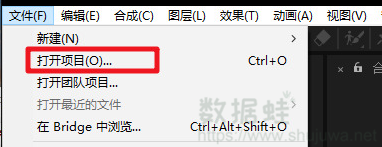
步骤2:点击【合成】,然后选中它。
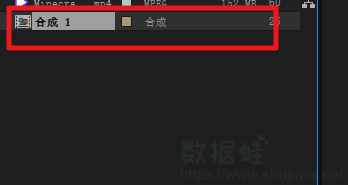
步骤3:在【合成】窗口中,点击【添加到Adobe Media Encoder队列】选项。
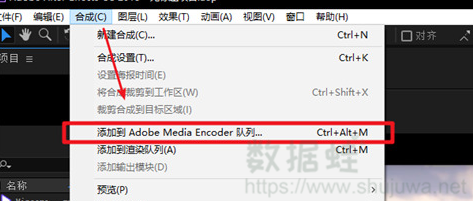
步骤4:在【格式】中选择【H.264】(ae保存视频格式就为MP4格式了),在【预设】中可以选择【480P-4K】分辨率。
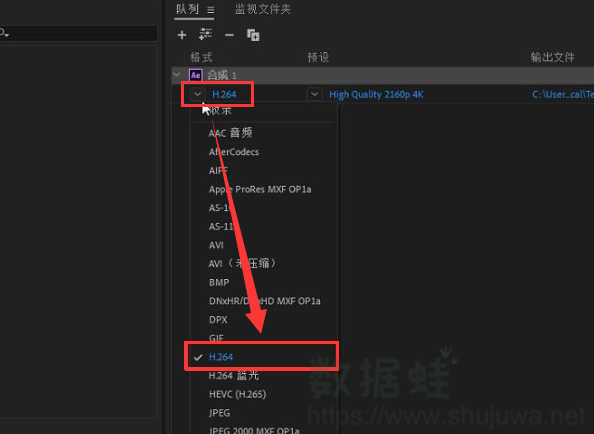
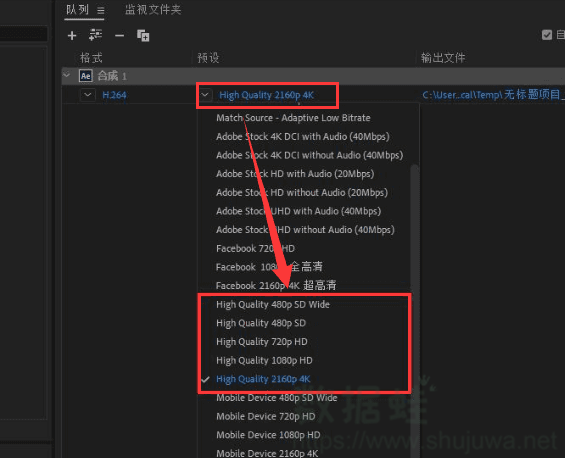
步骤5:点击窗口右上角的【启动队列】,视频就开始导出了。
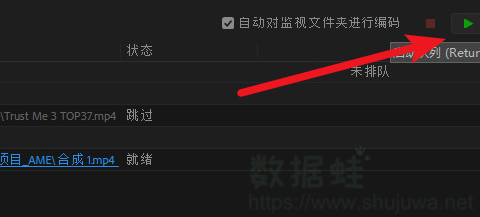
步骤6:AE将开始导出您的合成为MP4格式。导出完成,点击它就可以进入导出文件夹了。
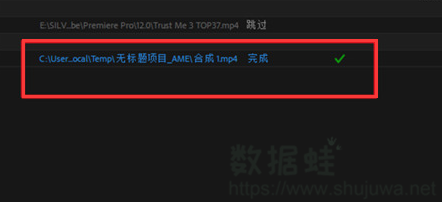
额外推荐:数据蛙视频转换器
通过以上图文教程,您应该已经学会如何在AE中导出MP4格式。而数据蛙视频转换器作为一款全能工具,能为您提供更便捷、高效的视频转换服务。它支持多种视频格式的转换,下载安装后,您可以方便地进行更多视频处理操作,如剪辑、压缩、合并、添加水印等操作。MOV、MKV、AVI、WMV等;还可以把视频转换为音频格式)。
视频如何转换成mp4格式?操作步骤如下:
步骤1:在电脑打开安装好的数据蛙转换器。在【转换】界面选择添加视频文件。
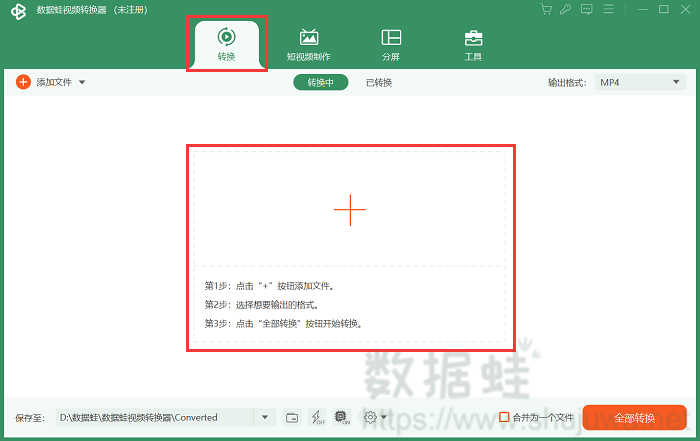
步骤2:对导入的视频进行剪辑,修剪多余的片段,并设置好文件输出名称。在保存文件夹中,选择将转换后的视频保存到指定的位置。
接着,点击【输出格式】,对视频进行格式的选择。
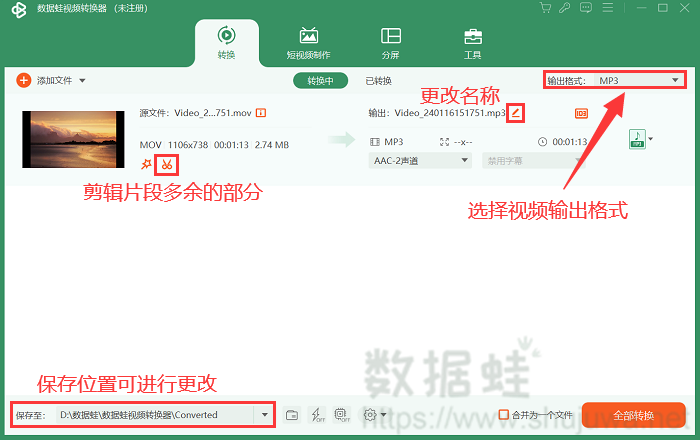
步骤3:在【视频】窗口,选择【MP4、分辨率、质量等】。确认无误后,转换视频转换格式。
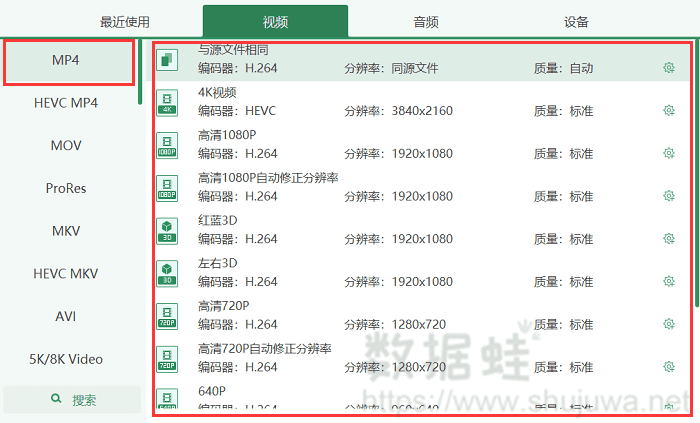
通过本文的图文教程,相信您已经成功学会ae如何导出mp4格式的视频。这是将您的创作与观众分享的关键步骤,而您现在已经具备了在不同平台上顺畅播放的视频文件。
请记得在导出过程中根据您的需求和最终用途进行适当的调整,以确保视频质量和文件大小符合您的期望。无论是社交媒体分享、展示给客户还是制作专业视频,After Effects的导出功能将成为您的得力助手。

